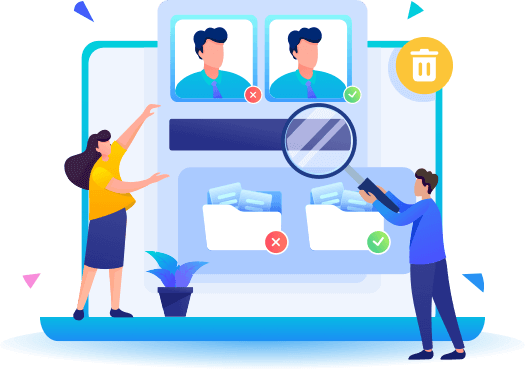Tabla de Contenido
![]() Sobre el autor
Sobre el autor
![]() Artículos Relacionados
Artículos Relacionados
Cómo buscar y eliminar archivos duplicados en disco duro externo
Navegación rápida:
- 1. Por qué es necesario encontrar archivos duplicados en el disco duro externo (¡5 razones clave!)
- 2. Cómo buscar manualmente los archivos duplicados en el disco duro externo (programa incorporado de Windows)
- 3. Cómo encontrar automáticamente los archivos duplicados en el disco duro externo (¡Con un eficaz buscador de duplicados! )
- 4. Preguntas frecuentes sobre la búsqueda de archivos repetidos en el disco duro externo
Eliminar los archivos duplicados en un disco duro externo puede ahorrar mucho espacio. Entonces, ¿cómo lo haces?
Encontrar y eliminar archivos duplicados puede ser un reto. Principalmente requiere una gran cantidad de trabajo, y no es precisamente cómodo encontrar y comparar dos archivos. Además, dos archivos muy idénticos pueden ser diferentes, por lo que puede haber archivos duplicados con el mismo contenido pero con nombres diferentes.
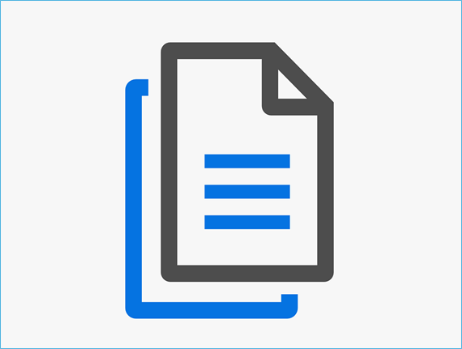
En el caso de una imagen, la de mejor calidad puede ocupar más tamaño. Al mismo tiempo, un documento con más información puede no ser diferente en absoluto. Tienes que estar 100% seguro cuando elimines archivos duplicados de un disco duro externo. Así que vamos a ver cómo hacerlo correctamente.
¿Por qué es necesario encontrar y eliminar archivos duplicados en el disco duro externo?
Encontrar y eliminar archivos duplicados en el almacenamiento externo tiene muchas ventajas. El rendimiento del almacenamiento externo suele ser un poco inferior al de los discos duros internos. Esto se debe principalmente a que el almacenamiento externo se conecta a través de USB.
Mientras que el almacenamiento interno tiene una conexión directa con la placa base y, por tanto, con sus otros componentes, cuando tienes archivos no deseados en un disco duro externo, estás ralentizando un rendimiento ya comprimido.
Por lo tanto, aquí hay razones para eliminar los archivos duplicados en un disco duro externo:
- Los archivos duplicados ocupan un espacio de almacenamiento adicional para el mismo archivo
- Puede ralentizar o ahogar el rendimiento del disco duro externo
- Puede dificultar la búsqueda del archivo adecuado/último
- Ocupar más espacio del necesario
- Eliminar los archivos duplicados elimina la necesidad de conseguir otro disco duro externo
Por lo tanto, si quieres obtener estas ventajas, tienes que encontrar y eliminar los archivos duplicados en un disco duro externo.
Cómo encontrar archivos duplicados usando CMD en Windows
Muchas personas almacenan muchos archivos duplicados en su ordenador sin darse cuenta. Estos archivos pueden ocupar mucho espacio en el disco y ralentizar tu sistema.
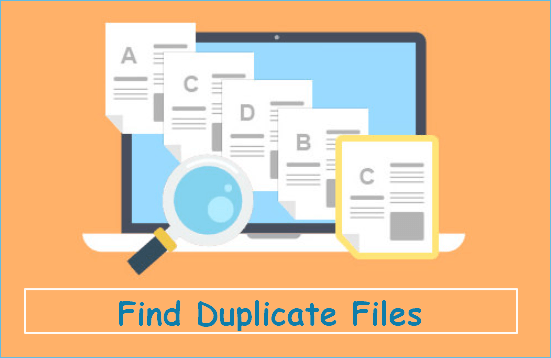
Cómo encontrar manualmente archivos duplicados en un disco duro externo
Encontrar manualmente archivos duplicados en un disco duro externo no es difícil. Supongamos que quieres eliminar esos archivos manualmente/sin ningún buscador de archivos duplicados. En ese caso, puedes probar el método que implica el uso del programa Explorador de Archivos de Windows.
Aunque esta opción no siempre es conveniente en discos duros con muchos datos, funciona si sigues los pasos a conciencia. A continuación te explicamos cómo puedes hacerlo:
- Conecta tu disco duro externo/USB al ordenador
- Abre el Explorador de Archivos pulsando los botones Windows+E de tu teclado
- Navega hasta la unidad USB, en este caso, es la H:
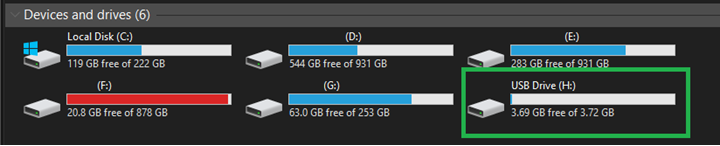
- Ordena los archivos por nombre, fecha o tamaño
- Compara los archivos uno al lado del otro para buscar duplicados
- Busca archivos similares buscando su nombre - En este caso, es "Herramienta de TV/TV Tool.".
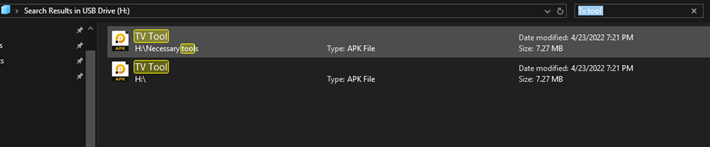
- Repite esta acción hasta eliminar todos los archivos similares de tu disco duro externo o USB
Aunque el proceso sea sencillo, tiene sus ventajas e inconvenientes, como por ejemplo
Pros
- No se necesita ninguna herramienta de terceros
- Fácilmente realizable
Cons
- No siempre es conveniente
- Toma el tiempo de actividad
- Podría no encontrar archivos de tamaño similar
Cómo encontrar automáticamente archivos duplicados en un disco duro externo
El otro método que puedes utilizar es emplear una herramienta. Como encontrar miles o cientos de archivos manualmente nunca es conveniente, utilizar una herramienta puede ayudarte a eliminarlos de forma eficaz. En este caso, puedes utilizar EaseUS DupFiles Cleaner, una herramienta notable y eficaz para encontrar duplicados.
Primero descarga este programa con el botón de descarga de abajo y sigue los pasos siguientes.
Paso 1. Abre EaseUS Dupfiles Cleaner y haz clic en Escanear ahora para comenzar la limpieza. EaseUS Dupfiles Cleaner seleccionará automáticamente todos los datos de todas las particiones. Puedes eliminar las particiones que no quieras limpiar pulsando el signo "-" en Escanear Carpetas y elegir los tipos de archivo en Patrón de Nombre de Archivo.
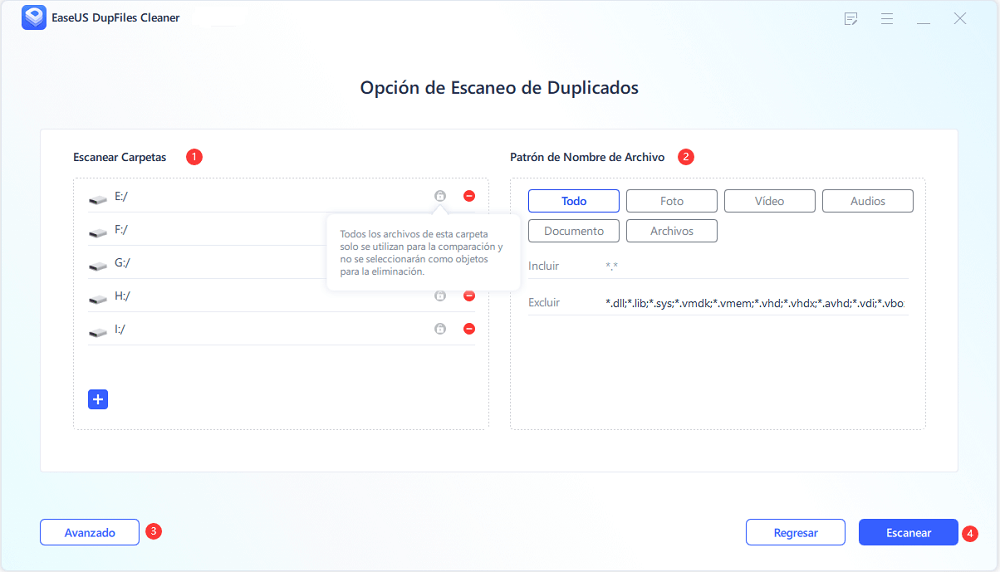
* Puedes hacer clic en Avanzado para personalizar el escaneo, y el sistema activará el modo de protección de archivos por defecto.
Paso 2. Comienza el proceso de escaneado, espera pacientemente. El tiempo depende del número de archivos que tengas que escanear.
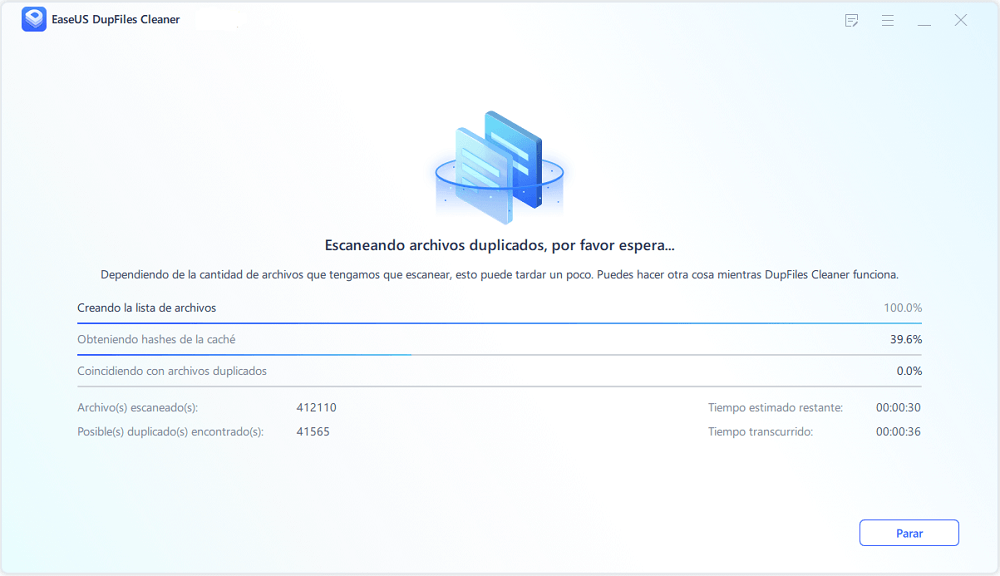
Paso 3. Una vez completado el escaneo, puedes hacer clic en Eliminación Automática para lograr una limpieza con un solo clic.
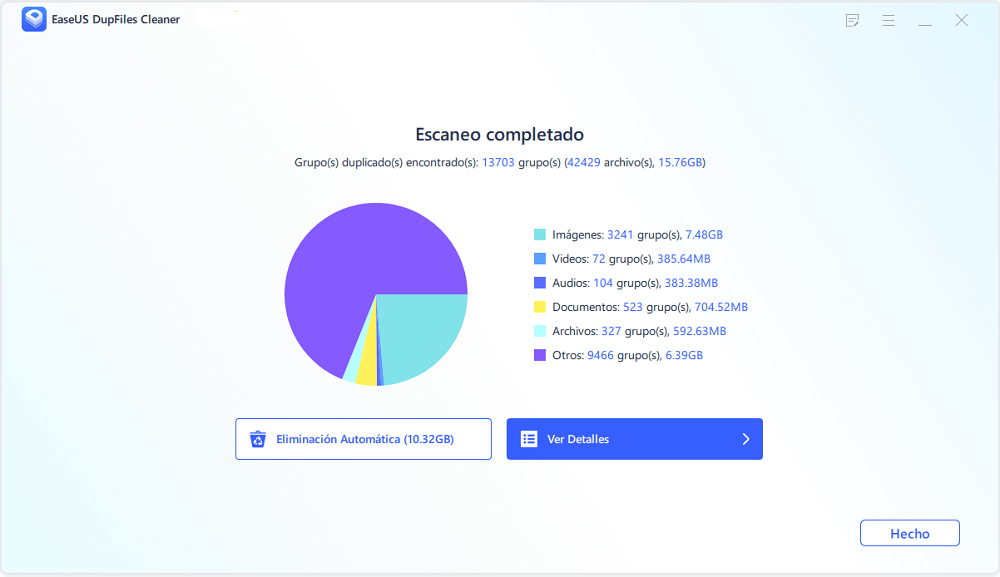
Paso 4. Si todavía tienes algunas dudas, puedes optar por hacer clic en Ver detalles para hacer una comprobación.
* Puedes hacer clic en Selección Inteligente para comprobar aún más qué tipo de archivos necesitas limpiar y, si no puedes identificar el contenido a partir del nombre del archivo, puedes hacer clic directamente en el nombre del archivo en la esquina superior derecha para obtener una vista previa.
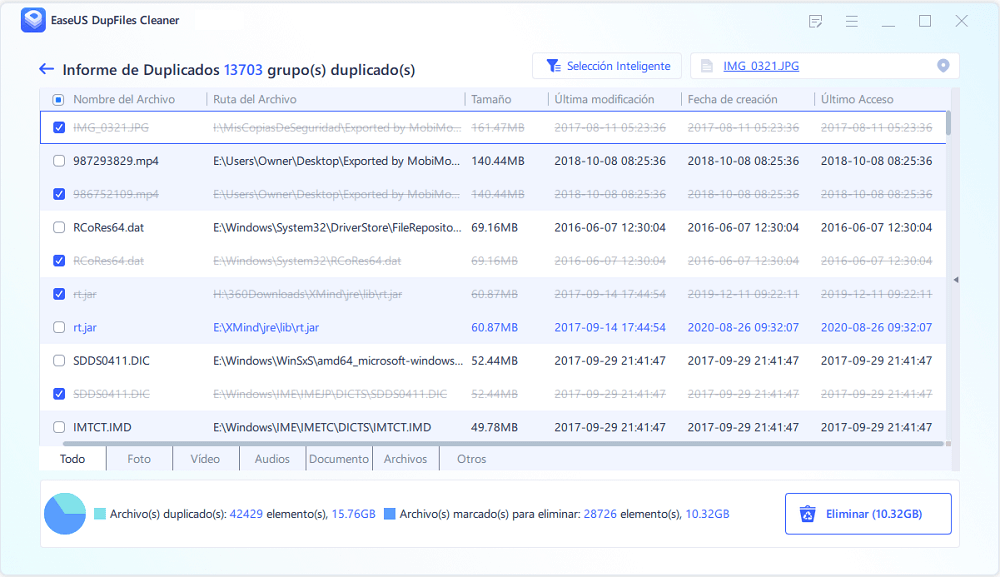
También puedes elegir el tamaño mínimo del archivo, para no acabar borrando archivos demasiado pequeños o demasiado grandes. Pero, ¿por qué deberías elegir esta herramienta en lugar de un método manual? Aquí tienes algunas razones:
- Eliminar varios archivos a la vez
- Asegúrate de que sólo se eliminan los archivos innecesarios
- Elimina los archivos grandes no deseados y sus duplicados
- Escanear - si el disco duro es interno o externo
Además de todos estos factores, la herramienta te ayuda a ahorrar minutos y quizás horas de tu precioso tiempo. EaseUS DupFiles Cleaner es tu mejor opción para eliminar cualquier archivo similar o duplicado de tus discos externos.
La gente también pregunta
1. ¿Existe un buscador de fotos duplicadas para el disco duro externo?
Sí, existe. Puedes utilizar EaseUS DupFiles para detectar fotos duplicadas en tu disco duro externo. Analizará los nombres, el tamaño de los archivos y las fechas para asegurarse de que eliminas sólo las innecesarias.
2. ¿Cómo encontrar archivos duplicados en un disco duro externo Mac?
Tendrás que descargar la versión para Mac de EaseUS DupFiles Cleaner desde el sitio web. Una vez que descargues e instales el programa, deberás seguir los pasos mencionados anteriormente.
3. ¿Cómo puedo buscar rápidamente archivos duplicados en mi disco duro externo?
Descarga e instala EaseUS DupFiles Cleaner en tu ordenador. A continuación, conecta el disco duro externo, explora tu ordenador a través del programa y elige tu disco duro externo. EaseUS DupFiles Cleaner escaneará tu disco duro rápidamente y encontrará los archivos duplicados.
¿Ha sido útil esta página?
Sobre el autor
Pedro es un editor experimentado de EaseUS centrado en la redacción de temas sobre tecnología. Familiarizado con todo tipo de software de recuperación de datos, copia de seguridad y restauración, software de edición de vídeo y grabación de pantalla, etc. Todos los temas que elige están orientados a proporcionar información más instructiva a los usuarios.